Como criar uma etiqueta NFC que conecte qualquer telefone Android a uma rede Wi-Fi

Comunicação Near-Field, ou NFC, é uma tecnologia incrivelmente útil que é ignorada com muita frequência. Embora possa ser usado para automação avançada de coisas no seu telefone Android, ele também pode ser usado para coisas igualmente simplistas, como compartilhar facilmente seus dados Wi-Fi domésticos com amigos.
O que você precisa
NFC, como discutimos anteriormente, permite que você toque em seu telefone em um objeto habilitado para NFC, como uma "tag" pastic, e execute uma determinada ação em seu telefone. É isso que permite que você pague seus mantimentos com o Android Pay e realize outras tarefas semelhantes. Mas comprando algumas tags NFC online, você pode personalizá-las para realizar praticamente qualquer ação que você queira.
Antes de entrarmos nas especificidades desse truque, vamos primeiro falar sobre o que você precisa para começar. Primeiro, você precisará de um telefone compatível. Basicamente, quase todos os telefones Android modernos devem ter recursos NFC, mas você pode acessar Configurações> Mais (na seção "Redes sem fio e outras"). Se "NFC" for uma opção aqui, o telefone a possui. Se não, bem, isso não acontece. Fácil o suficiente
Em seguida, você precisará obter algumas tags NFC. Se tudo que você planeja fazer é adicionar coisas simples como o Wi-Fi, então praticamente qualquer modelo de tag NFC funcionará - basta pesquisar na Amazon por “tags NFC” e elas provavelmente funcionarão. Se você quiser eventualmente usar tags NFC para fazer coisas mais avançadas, então você vai querer obter tags mais modernas que tenham maior capacidade - elas são conhecidas como chips “NTAG216”. Se você não sabe o que comprar, basta comprá-los - se você está tendo dificuldades para encontrá-los, o NTAG213 também é uma boa escolha.
Depois de ter suas tags na mão, você precisará instalar um aplicativo no seu telefone para interagir com essas tags - a maioria precisa ser apagada antes de poder ser reescrita. Eu geralmente uso o NFC Tools para fazer isso, já que é fácil de usar e faz essencialmente tudo que você poderia querer fazer.
Primeiro passo: Apague seu NFC Tag
Ok, agora que você tem tudo que precisa, acesse Ferramentas NFC. Haverá um tutorial rápido na primeira vez que você executá-lo - leia-o, pule-o ... faça o que quiser. Estamos apenas usando isso para uma coisa: apagar sua nova tag. Com as ferramentas NFC abertas, navegue até a guia "Outro" e selecione a opção "Apagar marca". Ele dirá para você “abordar uma tag NFC”.
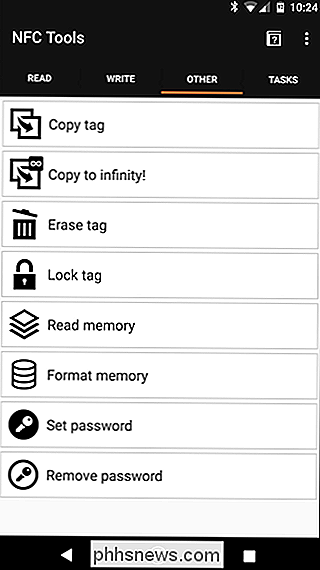
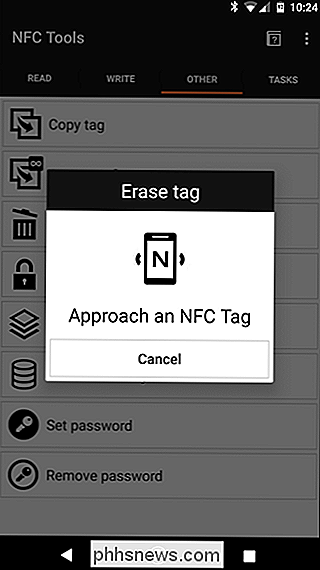
Essa pode ser a parte complicada: dependendo do seu dispositivo, o chip NFC irá variar em localização, então você pode ter que mover a tag na parte de trás do seu dispositivo. um pouco. Ele emitirá uma notificação audível assim que você encontrar o ponto certo, e deverá levar apenas uma fração de segundo para apagar a tag. Uma vez terminado, o aplicativo informará.
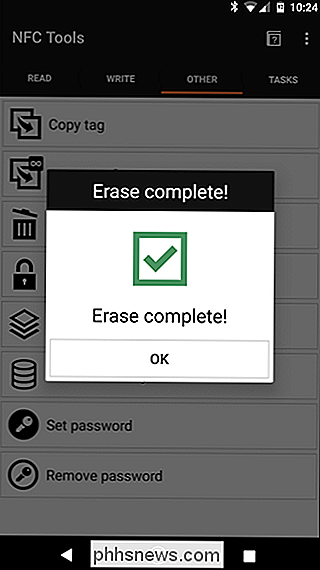
Etapa 2: Grave os dados do Wi-Fi na sua etiqueta NFC
Agora que você tem uma marca em branco para trabalhar, volte para o menu Configurações e, em seguida, Wi-fi. Um monte de truques NFC exigem um aplicativo separado, mas se você quiser gravar dados Wi-Fi, a funcionalidade é construída diretamente no Android.
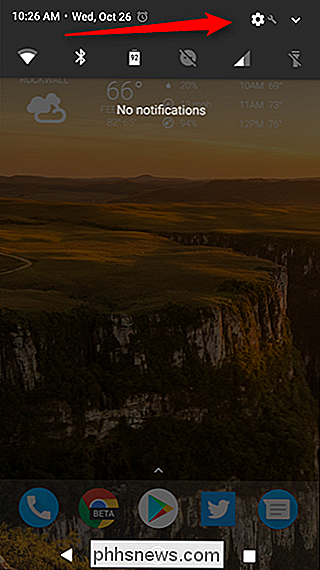
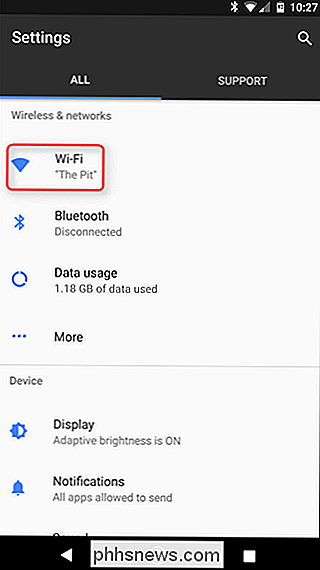
Neste menu, pressione e segure na rede em que deseja gravar seus dados. a tag NFC. Um punhado de opções irá aparecer, mas você quer "Gravar na tag NFC". Toque nele.
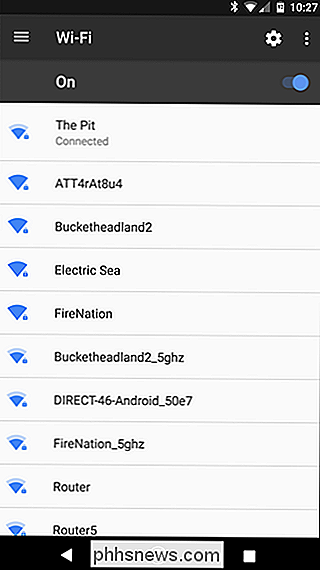
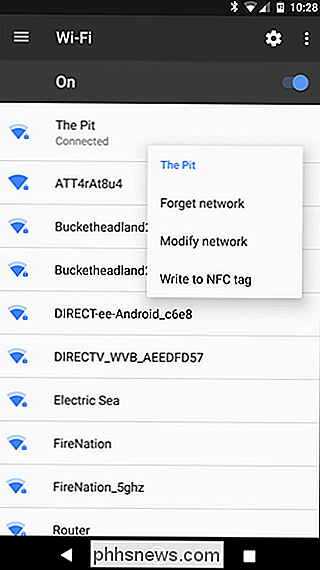
O próximo menu pedirá que você insira a senha da rede. Vá em frente e digite isso, em seguida, toque na opção "Write".
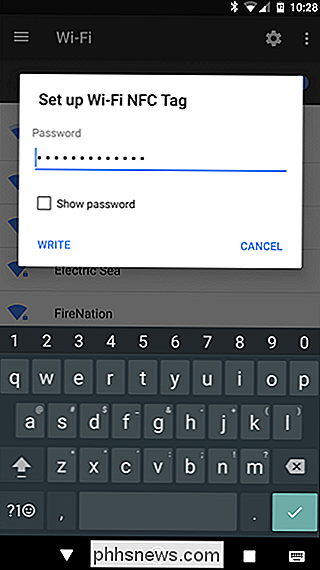
Aparece uma tela que mostra o dispositivo que procura a tag. Toque na tag no mesmo lugar que você fez anteriormente para apagá-la e, em segundos, o telefone informará que escrever a rede foi um sucesso.
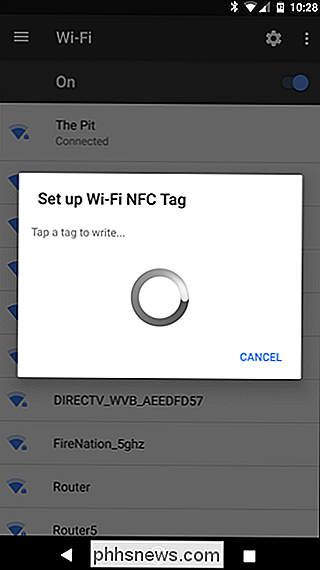
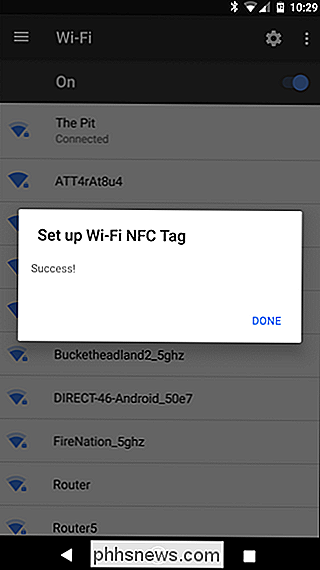
E é isso. Da próxima vez que alguém precisar fazer login na sua rede, peça que ele toque no smartphone Android na tag. O telefone deve perguntar se eles querem se conectar - tudo o que eles precisam fazer é tocar em “Conectar”. Bam.
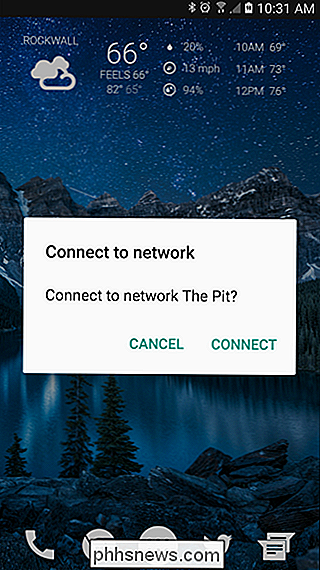

Como configurar corretamente as opções de recuperação e backup para a verificação em duas etapas
Eu sempre fui um grande defensor da verificação em duas etapas e parece que atualmente você realmente precisa usá-la. Basta olhar para a recente falha de segurança da Apple que permitiu às pessoas redefinir sua senha da Apple ID apenas com seu endereço de e-mail e DOB. Se você ativou a verificação em duas etapas na sua conta, não precisa se preocupar com esse problema.Embora a v

Faça o download de sites inteiros no Firefox usando o ScrapBook
Precisa salvar uma página da Web ou um site para visualizá-lo offline ? Você ficará off-line por um longo período, mas poderá navegar pelo seu site favorito? Se você está usando o Firefox, então há um complemento do Firefox que pode resolver o seu problema.ScrapBook é uma incrível extensão do Firefox que ajuda você a salvar páginas da web e organizá-las de uma forma muito fácil de gerenciar. O mais legal de



